iPhoneのタッチパネルが反応しない原因は?画面フリーズ時の対処法
iPhoneのタッチパネルが反応しない原因は?画面フリーズ時の対処法
iPhoneの画面が「反応しない」「フリーズする」といったトラブルが起きたら、まずはその原因を探ってみましょう。
画面の汚れや保護フィルムが原因の場合もあれば、修理が必要になることも。
本記事で紹介する対処法を試して、iPhoneの状態をチェックしてみましょう。
iPhoneのタッチパネルが反応しない原因

iPhoneの画面をタッチしても何も反応しない、反応が遅いというときは、以下の原因が考えられます。
iPhone画面の汚れが原因
まず確認したいのは、画面が汚れていないかということ。
指紋や皮脂などの付着は、反応が悪くなる原因の一つです。
iPhone画面の破損が原因
iPhoneが落下するなど、本体に強い衝撃が加わると、画面が破損してしまうケースがあるので要注意。
画面が割れた頃は問題なくても、使い続けるうちに反応しなくなることもあります。
この場合はiPhoneを修理に出すか、新しい端末への買い替えの検討が必要かもしれません。
iPhoneの水没が原因
iPhoneには防水機能が備わっていますが、水にぬれても絶対に安心というわけではありません。
本体が水没するとタッチパネルが反応しないだけでなく、急に電源が落ちたり、本体が起動しなくなったりする恐れもあります。
水没が疑われる場合は、修理に出すといいでしょう。
iOSの不具合が原因
まれにiOSの不具合が原因で、画面が反応しなくなることも。
「設定」アプリをチェックして、こまめに最新版になっているか確認しましょう。
iPhoneのタッチパネルが反応しないときの対処法

iPhoneの画面が反応しないときは、画面の汚れを拭き取る、iOSを最新版にアップデートする、再起動するなどの対処法を試してみましょう。
画面の汚れを拭き取る
iPhoneの画面に指紋や皮脂などの汚れが付着することで、タッチした際の反応が悪くなることがあります。
画面のお手入れをする際は、一旦スマホの電源をオフにして、や柔らかい布で優しく拭き取りましょう。
アルコールは消毒できますが、画面のコーティングを傷める可能性があるので、専用のクリーナーや中性のメガネクリーナーの使用がオススメです。
画面の保護フィルムを貼り直す
スマホの保護フィルムを貼っていることで、画面が反応しづらくなることがあります。
もし画面と保護フィルムの間に気泡ができていたり、ホコリが入っていたりしたときは、貼り替える、新しいフィルムに交換と改善するかもしれません。
タッチ感度を調整する
「スマホの反応が遅い」と感じる場合は、タッチ感度を調整することで解決することも。
「設定」アプリ内にある「アクセシビリティ」で、タッチの保持継続時間を短くしてみましょう。
- 「設定」アプリを開く
- 「アクセシビリティ」をタップ
- 「タッチ」をタップ
- 「タッチ調整」をオンにする
- 「保持継続時間」を短くする
- 画面が反応するか確認
iOSを最新版にアップデートする
iOSが古くなっていることが原因で、タッチパネルが反応しなくなっている可能性もあります。「設定」アプリで最新バージョンになっているか確認してみましょう。
- 「設定」アプリを開く
- 「一般」をタップ
- 「ソフトウェアアップデート」をタップ
- 「今すぐアップデート」を選択
iPhoneを再起動する
iPhoneは機種によって再起動の操作が異なります。
それぞれ以下の手順を参考にしてください。
▼iPhone X、11、12、13以降の場合
- 音量ボタンのいずれかとサイドボタンを長押し
- 画面に電源オフスライダが表示されたら手を放す
- 電源オフスライダをドラッグ
- 30秒程待つと電源がオフになる
- 「Apple」のロゴが表示されるまでサイドボタンを長押し
- 電源がオンになる
▼iPhone 6、7、8、SE(第2、第3世代)の場合
- サイドボタンを長押し
- 画面に電源オフスライダが表示されたら手を放す
- 電源オフスライダをドラッグ
- 30秒程待つと電源がオフになる
- 「Apple」のロゴが表示されるまでサイドボタンを長押し
- 電源がオンになる
▼iPhone SE(第1世代)、5以前の場合
- トップボタンを長押し
- 画面に電源スライダが表示されたら手を放す
- 電源オフスライダをドラッグ
- 30秒程待つと電源がオフになる
- 「Apple」のロゴが表示されるまでトップボタンを長押し
- 電源がオンになる
iPhoneが故障している場合は修理を検討
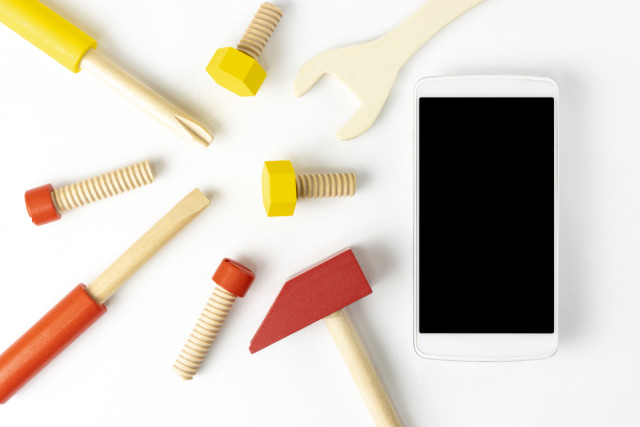
上記の対処法を試しても改善されないときは、iPhoneが故障している可能性があります。
iPhoneを修理に出す場合は、以下の流れで行います。
iPhoneの画面修理の流れ
- スマホ内のデータをバックアップ
- Apple Storeに問い合わせる
- 店舗への持ち込みもしくは配送
- 修理中は代替機を利用
- 後日スマホを受け取り
iPhoneを修理するときはApple Storeに持ち込むか、配送によって依頼できます。
iPhoneの画面修理にかかる期間
持ち込みで修理する場合は、パーツがあれば当日中に完了することも。
部品在庫や予約状況によっては数日かかることもあるため、余裕を持って依頼したいところです。
iPhone画面修理の料金目安
iPhoneの画面修理にかかる費用は「AppleCare+」に加入しているかどうかによって異なります。
保証対象であれば安くなるので、まずは加入状況を確認してください。
なお、AppleCareの規約が更新されるタイミングで、修理料金が変わることも。
Appleの公式サイトでは見積もりが可能です。修理に出す前にシミュレーションすることをオススメします。
まとめ
iPhoneの画面が反応しなくなったときは、画面の汚れや破損、水没、iOSの不具合などさまざまな原因が考えられます。
本記事で紹介した対処法を試しながら原因を探り、症状が改善しないときは修理も検討しましょう。
スマホの画面トラブルについては下記の記事でも紹介しています。ぜひ参考にしてください!
”いいね”しよう!
関連ワード
公式SNSでもおすすめのクイズを配信中!


























